Мобильный телефон стал нашим рабочим инструментом, игровой приставкой и в основном способен делать то же, что и наши компьютеры. Это заставляет нас думать о возможностях, которые идут дальше и позволяют нам узнать, что происходит внутри телефона, обо всем, что мы не можем увидеть невооруженным глазом.
К числу наиболее важных относятся услуги и процессы, которые работают в фоновом режиме на мобильном телефоне . Что-то, что позволяет нам выяснить причины, по которым телефон теперь работает медленнее, чем раньше, или потому, что в некоторых случаях загрузка приложений занимает больше времени, чем в других. Информация, которую нам даст сама система и которая будет очень полезна на любом смартфоне.

Что делает ваш мобильный?
Чтобы узнать эти данные, которые скрыты в Android мобильная система, мы должны стать разработчиками, иначе мы не сможем их получить. К счастью, это то, что доступно каждому, независимо от того, какой у нас смартфон или версия. Единственное требование — иметь Android 7.0 и выше, так как это была версия, в которой эта новинка была представлена.
Чтобы стать разработчиками и узнать все данные, нам просто нужно выполнить следующие шаги, которые мы указываем:
- Заходим в Мобильные настройки.
- Переходим к информации о телефоне.
- Несколько раз тапаем по номеру сборки, пока не появится сообщение, подтверждающее процесс.
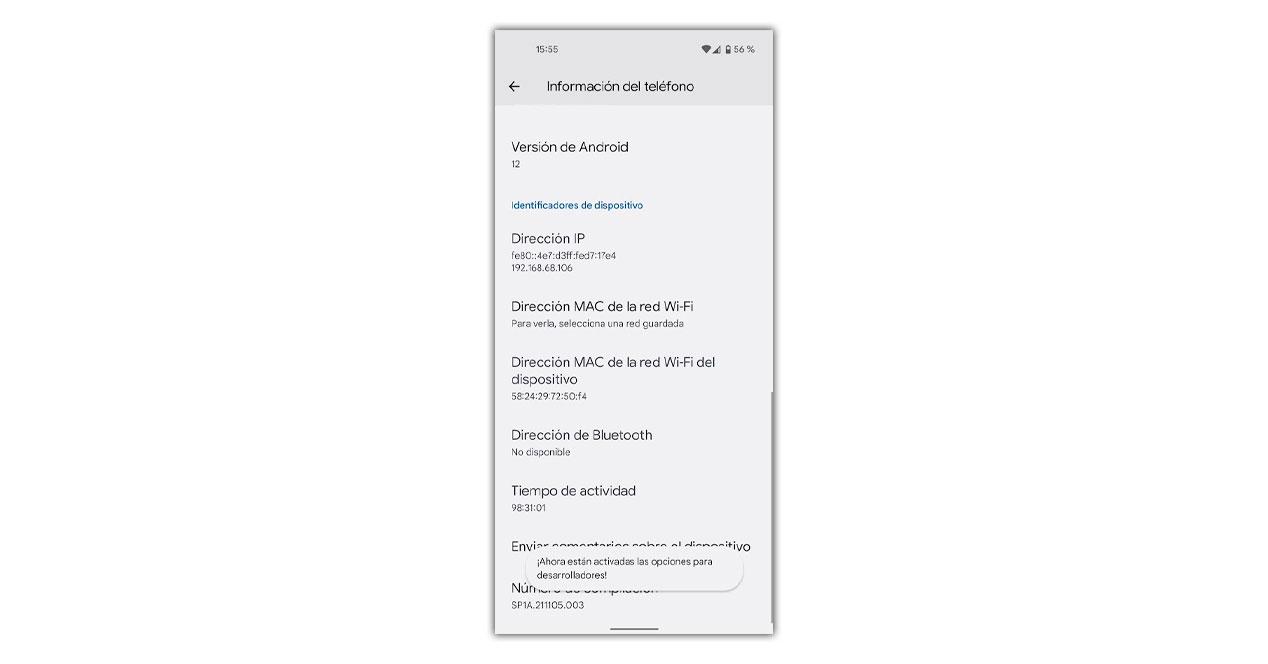
Как только этот первый шаг будет завершен, мы приблизимся к цели, которая состоит в том, чтобы узнать все эти запущенные процессы что мы не можем видеть иначе. Далее нужно запустить расширенные параметры, которые мы активировали на нашем телефоне, выполнив следующие действия:
- Заходим в настройки смартфона.
- Входим в Систему.
- Выбираем Опции для разработчиков.
- Мы ищем Услуги в исполнении.
- Мы выбираем его, и у нас будет все, что нам нужно знать.
Здесь в режиме реального времени отображаются все процессы, которые использует мобильный Android, среди которых будут всевозможные сервисы и приложения. Если мы запустим его сразу после перезагрузки смартфона, мы увидим непрерывное движение всего, что происходит, и в режиме реального времени будет затронута полоса памяти, используемая системой, приложениями и свободной полосой пробела.
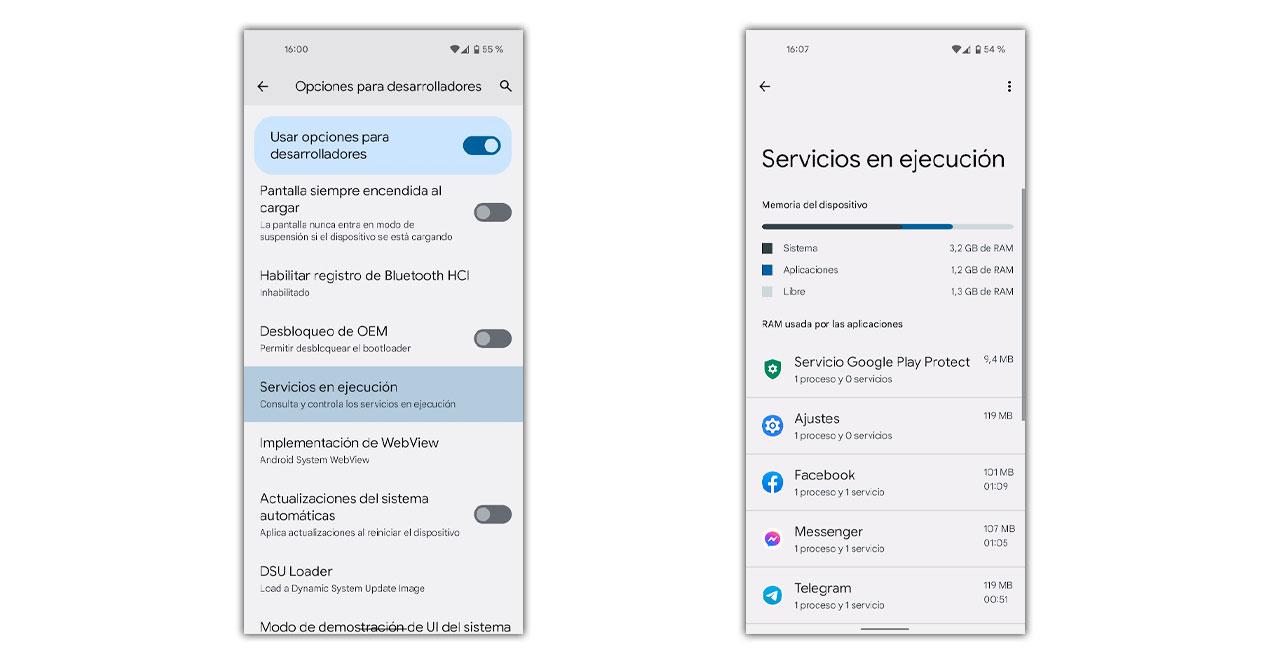
Таким образом, у нас есть возможность узнать, какие приложения работают, даже если они не относятся к числу многозадачных, и, следовательно, те, которые используют и истощение Оперативная память мобильного телефона Android , вызывая его соответствующую медлительность и неисправность.
Запуск приложений
Мы можем узнать больше обо всех этих сервисах, в которых работает смартфон, если коснемся любого из них. Среди того, что вы будете сообщать нам в некоторых случаях о причинах, почему это происходит. Иногда, исключительно с намерением получать уведомления и новости, другие должны быть готовы в случае, если мы его используем.
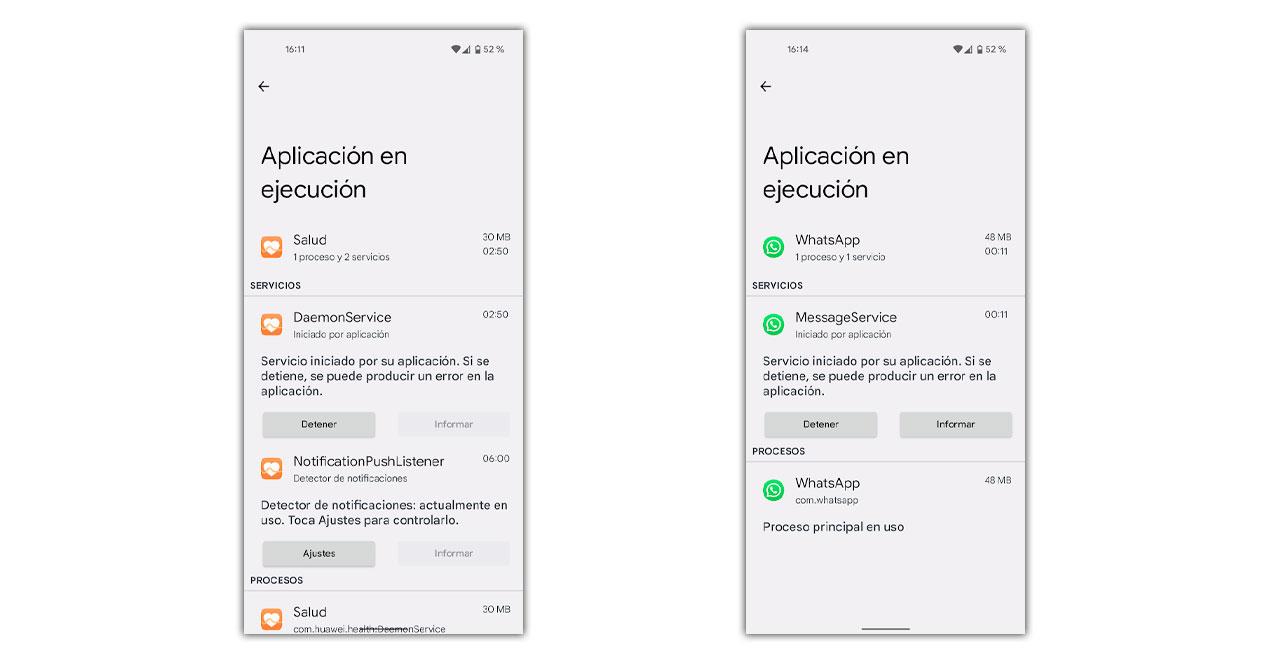
Он также показывает нам, какие процессы вызвали его запуск, поскольку иногда он может исходить из другого приложения, которое в нем нуждалось, например, галерею можно открыть из WhatsApp для доступа к фотографии.
Кэшированные процессы
Мы обнаружим другую немного другую информацию, нажав на три точки вверху и выбрав Кэшированные процессы . Данные, которые точно показывают все приложения, которые в настоящее время являются частью мобильного кеша. Службы здесь не отображаются, и поэтому пользователю может быть полезнее знать, что занимает вся оперативная память.
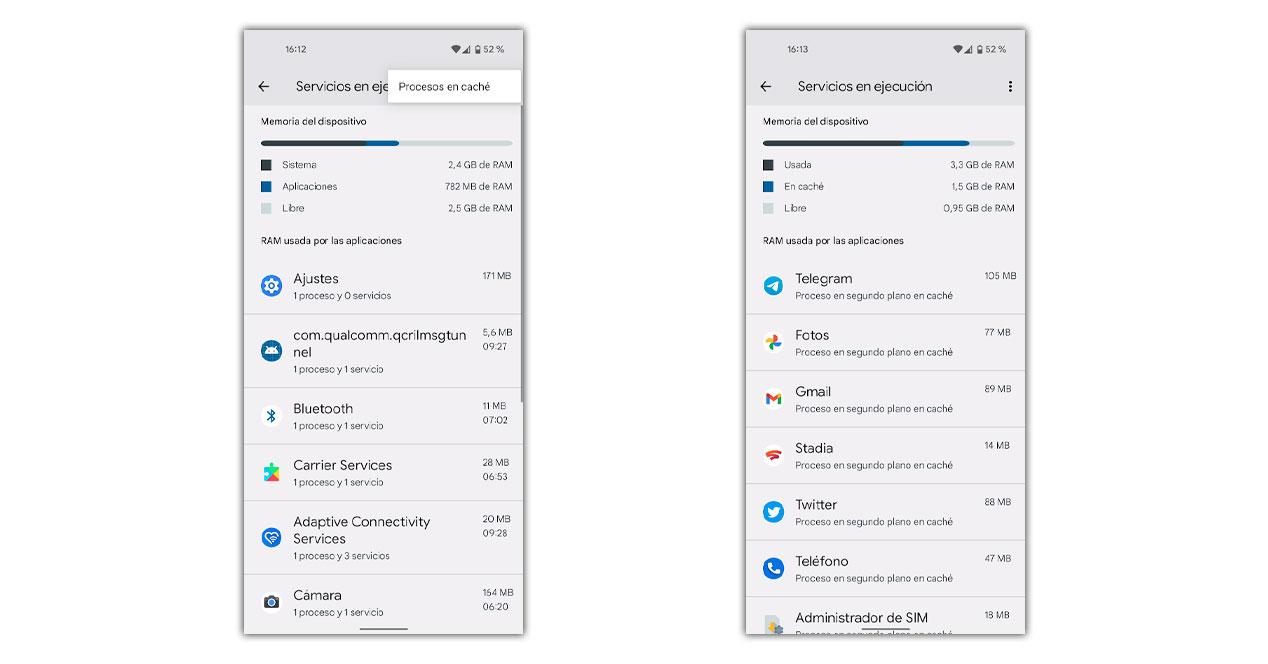
Эта панель также организована в порядке использования, и как только вы ее перезагружаете, она показывает количество МБ, которое потребляет каждый из них, что означает, какие из них потребляют больше, а какие меньше. Чтобы быть справедливым, мы должны проверять все на основе уведомлений, которые мы получаем, или обновлений, которые каждое приложение работает в фоновом режиме.
А на айфон?
Мы смогли убедиться, что в операционной системе Android это очень простой процесс, и он дает нам много подробностей о том, что происходит на мобильном телефоне в его нутре. Однако с айфонами такого не происходит, Apple смартфоны имеют свои ограничения, так как это закрытая операционная система, они не позволяют нам узнать, на каких сервисах работают iOS.

Простой способ выяснить это — принять во внимание приложения, которые у нас есть в многозадачности, хотя это не совсем так. Хотя это не совсем так, и многие другие службы работают без нашего ведома. Чтобы знать о них, нам придется сделать джейлбрейк, поэтому у нас не будет никаких гарантий, и мы создадим проблемы с нашими данными.
После этого нам нужно будет подключить устройство к компьютеру и использовать команды, чтобы узнать все используемые процессы В этот момент через верх or ps дополнительные инструкции. Они будут постоянно обновляться, как и в Android, и поэтому мы будем знать, что происходит внутри.
Хитрости, чтобы ускорить его
Теперь, когда мы знаем, откуда берется проблема, что наш мобильный телефон работает намного медленнее через несколько мгновений или с течением времени, мы подумаем, что можем все закрыть и забыть об этом. Однако это не так просто, и заключается в том, что, принудительно закрывая службу, мы можем вызвать внутреннюю ошибку, если это то, от чего зависит система. Да, мы сможем внести изменения, чтобы избежать приложения, которые потребляют больше всего оперативной памяти , не делайте так часто.
Ограничивая возможности указанного приложения или службы вместе с батареей, мы будем говорить системе, чтобы она постоянно прекращала работу. Он не уверяет нас, что никогда не запустится, хотя и перестанет быть таким постоянным. Что-то, что мы можем сделать на любом уровне персонализации, хотя сначала мы должны знать, что этот процесс может означать, что мы перестанем получать уведомления или предупреждения, связанные с ним. Чтобы выбрать их, вам просто нужно следовать этой инструкции:
- Входим в Настройки.
- Спускаемся к Батарее.
- Мы выбираем Использование батареи.
- Выбираем нужное приложение или приложения.
- Мы меняем опцию на Restricted.